
台式电脑可以装安卓系统,轻松体验安卓系统新魅力
时间:2025-04-08 来源:网络 人气:
你有没有想过,你的台式电脑除了Windows,还能装上安卓系统呢?没错,就是那个让你手机不离手的安卓系统,现在也能在你的电脑上大显身手啦!是不是很激动?那就赶紧跟我一起探索这个神奇的转换之旅吧!
一、准备工作:打造你的安卓电脑

想要把安卓系统搬到台式电脑上,首先你得准备好以下这些“装备”:
1. 安卓系统映像:这可是核心中的核心,你得从网上下载一个适合你电脑的安卓系统映像文件。比如Android-x86,它就是专为电脑设计的安卓系统。
2. 制作启动U盘:你需要一个至少4G的U盘,用来制作启动盘。别小看这个U盘,它可是连接你电脑和安卓系统的桥梁哦!
3. 软件工具:制作启动U盘,你需要用到一些软件,比如UltraISO,它可以帮助你将安卓系统映像写入U盘。
4. 电脑硬件:当然,你的电脑硬件也要跟得上节奏。至少得有4GB内存,处理器最好是双核以上的。这样,你的安卓电脑才能流畅运行。
二、安装步骤:让安卓系统在你的电脑上“安家”

准备好了这些,接下来就是安装安卓系统的步骤了,跟着我一步步来:
1. 制作启动U盘:用UltraISO打开安卓系统映像,选择“启动”菜单下的“写入硬盘映像”,然后将映像写入U盘。
2. 设置启动顺序:将制作好的U盘插入电脑,重启电脑,进入BIOS设置,将U盘设置为第一启动设备。
3. 启动安卓系统:重启电脑后,电脑会从U盘启动,进入安卓系统的安装界面。
4. 分区硬盘:在安装界面,选择将安卓系统安装到硬盘上。这时候,你需要对硬盘进行分区,建议将整个硬盘作为一个分区。
5. 格式化分区:选择分区格式,Android-x86支持EXT/4、FAT32和NTFS,你可以根据自己的需求选择。
6. 安装安卓系统:选择安装位置,然后开始安装。这个过程可能需要一段时间,耐心等待即可。
三、安装完成:你的安卓电脑准备好了
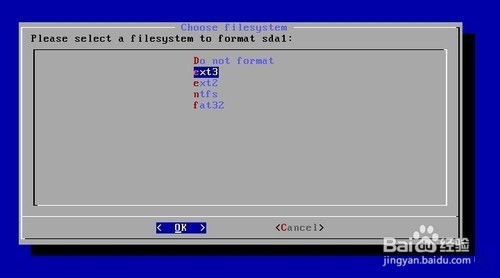
当安装完成后,重启电脑,选择安卓系统启动。恭喜你,你的台式电脑已经成功安装了安卓系统!
四、使用安卓系统:享受安卓的魅力
现在,你的电脑已经变成了一个安卓设备,你可以:
1. 下载应用:在Google Play商店下载各种应用,享受安卓的丰富应用生态。
2. 玩游戏:玩各种安卓游戏,体验手机游戏的乐趣。
3. 办公学习:使用安卓系统的办公和学习应用,提高工作效率。
4. 娱乐休闲:看视频、听音乐、刷微博,享受娱乐休闲时光。
五、注意事项:让你的安卓电脑更稳定
虽然你的台式电脑已经成功安装了安卓系统,但还有一些注意事项:
1. 驱动问题:有些硬件可能需要安装驱动程序,才能正常工作。
2. 系统更新:定期更新安卓系统,保持系统稳定。
3. 备份数据:在安装安卓系统之前,备份你的重要数据。
4. 兼容性问题:有些应用可能不支持在电脑上运行,需要特别注意。
让你的台式电脑装上安卓系统,不仅能丰富你的电脑使用体验,还能让你享受到安卓的便利。快来试试吧!
相关推荐
教程资讯
教程资讯排行













